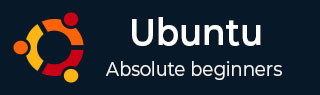
- Ubuntu Tutorial
- Ubuntu - Home
- Ubuntu - Overview
- Ubuntu - Flavors
- Ubuntu - Environment
- Ubuntu - Device Drivers
- Ubuntu - Software Center
- Ubuntu - Browsers
- Ubuntu - Email
- Ubuntu - Messaging
- Ubuntu - Media Players
- Ubuntu - User Management
- Ubuntu - Files & Folders
- Ubuntu - Word Writer
- Ubuntu - Spreadsheets
- Ubuntu - LibreOffice
- Ubuntu - Command Line
- Ubuntu - Scripting
- Ubuntu - Networking
- Ubuntu - Server Installation
- Ubuntu - Secure Shell
- Ubuntu - Development
- Ubuntu - Nginx
- Ubuntu - Virtual Machines
- Ubuntu - Installing MySQL & Python
- Ubuntu - Node.js
- Ubuntu - Docker
- Ubuntu - On the Cloud
- Ubuntu Useful Resources
- Ubuntu - Quick Guide
- Ubuntu - Useful Resources
- Ubuntu - Discussion
Ubuntu-Docker
Docker是一种容器服务,允许人们在主机操作系统上作为容器运行应用程序甚至操作系统。容器是一项令人兴奋的新技术,在过去几年中不断发展,并被许多关键组织采用。
Docker 是一家为应用程序开发这些特殊容器的公司。Docker 的官方网站是https://www.docker.com/

作为练习,我们在 Ubuntu 系统上安装 CentOS 容器。CentOS 是 Red Hat 推出的基于 Linux 的操作系统。因此,我们将在 Ubuntu 之上运行 CentOS 系统。以下是实现此目的的步骤。
步骤 1 - 第一步是在 Ubuntu 服务器上安装 Docker 应用程序。因此,在 Ubuntu 测试服务器上,运行以下命令以确保操作系统更新到位。
sudo apt-get update

步骤 2 - 处理完所有更新后,发出以下命令来安装 Docker。
sudo apt-get install -y docker.io

步骤 3 - 安装 Docker 软件包后,我们应该收到一条输出消息,表明 Docker 进程已启动并正在运行。Docker 进程称为 Docker 引擎或 Docker 守护进程。
步骤 4 - 要查看正在运行的 Docker 版本,请发出 Docker info 命令。

步骤 5 - 下一步是在 Ubuntu 上安装我们的 CentOS 映像。
Docker 有一个名为 Docker hub 的特殊站点,用于存储 Docker 的预构建镜像。该网站的链接是https://hub.docker.com/
步骤 6 - 进行快速简单的登录过程,以便能够登录站点并查看所有可用的 Docker 映像。

步骤 7 - 登录后,单击“浏览”按钮查看所有可用的 Docker 映像。

需要注意的两个要点是 -
Docker拉命令。这是在 Linux 机器上安装 Docker 映像的命令。
各个 CentOS 版本的Docker详细信息。

步骤 8 - 在 Ubuntu 机器上,运行命令。
sudo docker pull centos:latest
开始下载Docker组件,下载CentOS Docker。Docker 镜像的名称是 centos:latest,这意味着我们拥有 CentOS 的最新 Docker 镜像。
步骤 9 - 要查看所有已安装的 Docker 映像,请发出命令
sudo docker images
在下面的屏幕截图中,我们可以看到 Docker 映像的大小仅为 196.8 MB,这是现在在 Ubuntu 系统上运行的 CentOS 的子集。

步骤 10 - 要启动 CentOS,我们需要向操作系统发出命令来启动线程。我们可以通过运行以下命令来完成此操作。
sudo docker run -it centos /bin/bash
上面的命令执行以下操作 -
运行 CentOS Docker 镜像。
使用-it选项以交互模式运行映像。
运行/bin/bash命令作为初始进程。